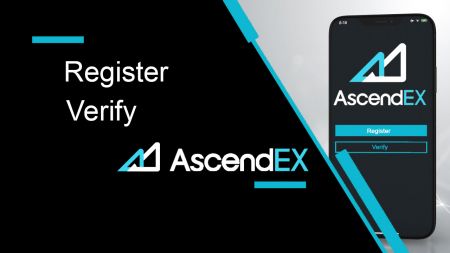AscendEX Aschreiwung - AscendEX Luxembourg - AscendEX Lëtzebuerg - AscendEX Luxemburg
By
AscendEX Cryptocurrency
2768
0
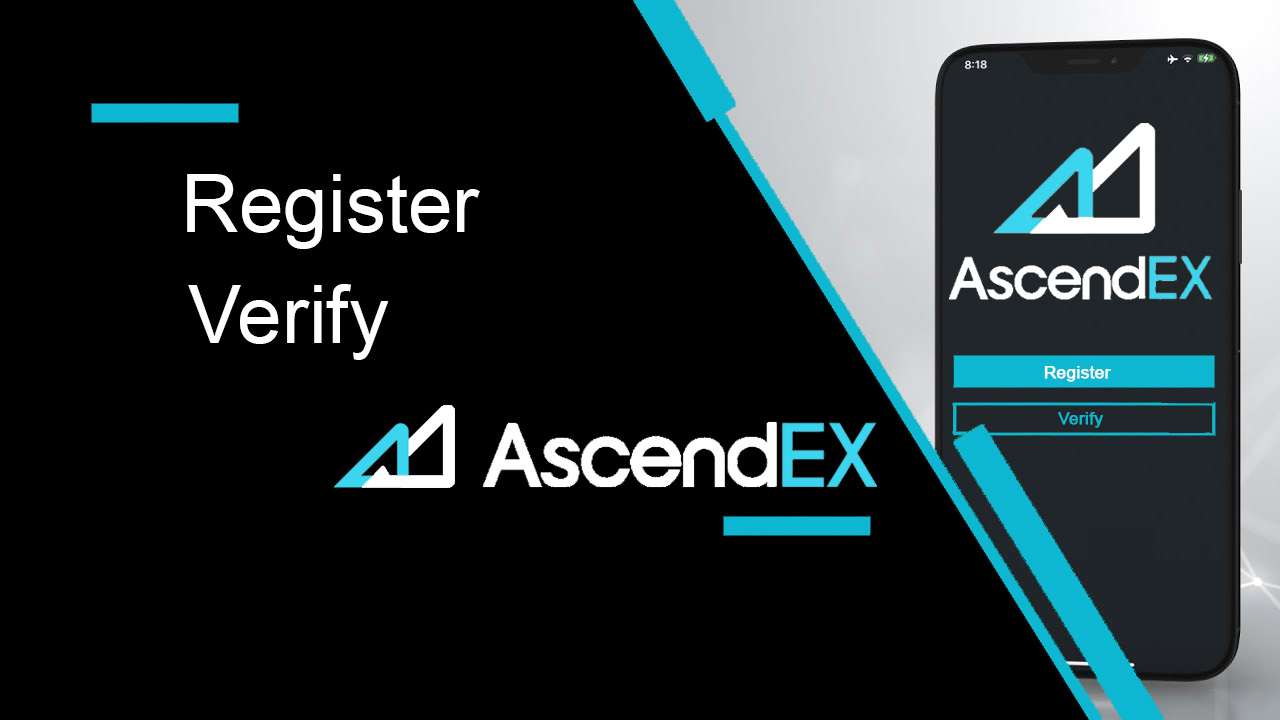
- Sprooch
-
English
-
العربيّة
-
简体中文
-
हिन्दी
-
Indonesia
-
Melayu
-
فارسی
-
اردو
-
বাংলা
-
ไทย
-
Tiếng Việt
-
Русский
-
한국어
-
日本語
-
Español
-
Português
-
Italiano
-
Français
-
Deutsch
-
Türkçe
-
Nederlands
-
Norsk bokmål
-
Svenska
-
Tamil
-
Polski
-
Filipino
-
Română
-
Slovenčina
-
Zulu
-
Slovenščina
-
latviešu valoda
-
Čeština
-
Kinyarwanda
-
Українська
-
Български
-
Dansk
-
Kiswahili
Wéi registréiert een bei AscendEX
Wéi registréiert en AscendEX Kont 【PC】
Aschreiwen mat Email Adress
1. Gitt ascendex.com fir AscendEX offiziell Websäit ze besichen. Klickt op [Umellen] an der oberer rechter Ecke fir d' Umeldungssäit .

2. Op der Aschreiwung Säit, klickt op [ E- Mail ], gitt Är E-Mail Adress, wielt Land / Regioun , setzen a confirméieren d' Passwuert , gitt Invitatioun Code (fakultativ); Liest an averstanen d' Konditioune vum Service , klickt op [ Nächst ] fir Är E-Mailadress z'iwwerpréiwen.

3. Op der Sécherheetsverifizéierungssäit gitt den E-Mail-Verifizéierungscode an Är Mailbox a klickt op [ Confirméieren] fir Är Telefonsnummer derbäi ze ginn (Dir kënnt se spéider derbäisetzen).

Duerno gesitt Dir d'Telefonverifikatiounssäit, Wann Dir se spéider wëllt addéieren, klickt op "Sprangen fir elo".

Elo kënnt Dir Iech aloggen fir den Handel unzefänken!

Aschreiwen mat Telefonsnummer
1. Gitt ascendex.com fir AscendEX offiziell Websäit ze besichen. Klickt op [ Umellen ] an der ieweschter rechter Ecke fir Umeldungssäit .
2. Op der Aschreiwung Säit, klickt op [ Telefon ], gitt Är Telefonsnummer, Formatioun an confirméieren d' Passwuert , gitt Invitatioun Code (fakultativ); Liest an averstanen d' Konditioune vum Service, klickt op [ Nächst ] fir Är Telefonsnummer z'iwwerpréiwen.

3. Op der Sécherheetsverifikatiounssäit gitt de Verifizéierungscode, deen op Ären Telefon geschéckt gëtt, a klickt op [ Confirméieren ] fir eng E-Mailadress ze binden (Dir kënnt se spéider binden).

Elo kënnt Dir Iech aloggen fir den Handel unzefänken!
Wéi en AscendEX Kont aschreiwen【APP】
Aschreiwen iwwer AscendEX App
1. Öffnen d' AscendEX App déi Dir erofgelueden hutt, klickt op d'Profil Ikon an der ieweschter lénkser Ecke fir d' Umeldung Säit.

2. Dir kënnt mat enger Email Adress oder Telefonsnummer aschreiwen . Zum Beispill, fir E-Mail Registréierung, wielt Land / Regioun, gitt eng E-Mailadress, setzt d'Passwuert a bestätegt d'Passwuert, gitt d'Invitatiounscode (fakultativ).Liesen a stëmmen d'Konditioune vum Service, klickt op [ Umellen] fir Är E-Mailadress z'iwwerpréiwen.

3. Gitt d' E-Mail-Verifikatiounscode, déi an Är Mailbox geschéckt gëtt, a füügt Är Telefonsnummer un (Dir kënnt se spéider derbäisetzen). Elo kënnt Dir Iech aloggen fir den Handel unzefänken!

Aschreiwung iwwer Mobile Web (H5)
1. Gitt ascendex.com fir AscendEX offiziell Websäit ze besichen. Klickt op [ Umellen ] fir eng Umeldungssäit .
2. Dir kënnt mat enger Email Adress oder Telefonsnummer aschreiwen . Fir Telefonsnummer Aschreiwung, klickt op [ Telefon ], gitt Är Telefonsnummer, Formatioun an confirméieren de Passwuert , gitt der Invitatioun Code (fakultativ); Liest an averstanen d'Konditioune vum Service, klickt op [Next] fir Är Telefonsnummer z'iwwerpréiwen.

3. Gitt d' Verifikatiounscode an Ärem Telefon geschéckt a klickt op [ Nächst ].

4. Bind eng E-Mailadress (Dir kënnt se spéider binden). Elo kënnt Dir Iech aloggen fir den Handel unzefänken!

Luet AscendEX iOS App erof
Déi mobil Versioun vun der Handelsplattform ass genau d'selwecht wéi d'Webversioun dovun. Dofir gëtt et keng Probleemer mam Handel an Iwwerweisung vu Fongen. Ausserdeem gëtt AscendEX Handelsapp fir IOS als déi bescht App fir Online Handel ugesinn. Sou huet et eng héich Bewäertung am Geschäft.1. Gitt ascendex.com an Ärem Browser fir AscendEX offiziell Websäit ze besichen. Klickt op [ Download Elo ] um ënnen.

2. Klickt op [App Store] a befollegt d'Instruktioune fir den Download ofzeschléissen.

Och kënnt Dir direkt iwwer de folgende Link oder QR Code eroflueden.
Link: https://m.ascendex.com/static/guide/download.html
QR Code:

Luet AscendEX Android App erof
AscendEX Handelsapp fir Android gëtt als déi bescht App fir Online Handel ugesinn. Sou huet et eng héich Bewäertung am Buttek.Et gëtt och keng Problemer mat Handel an Transfert vun Fongen.1. Gitt ascendex.com an Ärem Browser fir AscendEX offiziell Websäit ze besichen. Klickt op [ Download Elo ] um ënnen.

2. Dir kënnt iwwer [ Google Play ] oder [ Instant Download ] eroflueden. Klickt op [ Instant Download ] wann Dir d'App séier wëllt eroflueden (recommandéiert).

3. Klickt op [Luet direkt erof].

4. Update Astellung wann néideg a klickt op [Installéieren].

5. Waart bis d'Installatioun fäerdeg ass. Da kënnt Dir Iech op der AscendEX App umellen an aloggen fir den Handel ze starten.
Wéi eroflueden via Google Play?
1. Sich no Google Play iwwer Äre Browser a klickt op [Elo eroflueden] (sprangen dëse Schrëtt wann Dir schonn d'App hutt).

2. Open Google Play App op Ärem Handy.

3. Umellen oder aloggen op Äre Google Kont, a Sich no [AscendEX] am Buttek.

4. Klickt op [Installéieren] fir den Download fäerdeg ze maachen. Da kënnt Dir Iech op der AscendEX App umellen an aloggen fir den Handel ze starten.
Och kënnt Dir direkt iwwer de folgende Link oder QR Code eroflueden.
Link: https://m.ascendex.com/static/guide/download.html
QR code:

AscendEX Mobile Web Versioun

Wann Dir wëllt op der mobiler Webversioun vun der AscendEX Handelsplattform handelen, kënnt Dir et einfach maachen. Ufank, oppen Äre Browser op Ärem mobilen Apparat. Duerno, Sich no "ascendex.com" a besicht déi offiziell Websäit vum Broker. Hei bass du! Elo kënnt Dir vun der mobiler Webversioun vun der Plattform handelen. Déi mobil Webversioun vun der Handelsplattform ass genau d'selwecht wéi eng regulär Webversioun dovun. Dofir gëtt et keng Probleemer mam Handel an Iwwerweisung vu Fongen.
FAQ fir Aschreiwung
Kann ech de verbindleche Schrëtt iwwersprangen wann ech e Kont mat engem Telefon oder enger E-Mail registréieren?
Jo. Wéi och ëmmer, AscendEX recommandéiert staark datt d'Benotzer hir Telefon an E-Mailadress binden wann se e Kont aschreiwen fir d'Sécherheet ze verbesseren. Fir verifizéiert Konten gëtt zwee-Schrëtt Verifizéierung aktivéiert wann d'Benotzer sech op hir Konten aloggen a kënne benotzt ginn fir d'Kontrecuperatioun fir Benotzer aus hire Konten ze erliichteren.
Kann ech en neien Telefon binden wann ech deen aktuellen un mengem Kont gebonnen verluer hunn?
Jo. D'Benotzer kënnen en neien Telefon binden nodeems se den alen aus hirem Kont ofgeschloss hunn. Fir den alen Telefon ze verbannen, ginn et zwou Methoden:
- Offiziell Unbindung: Schéckt w.e.g. eng E-Mail un [email protected] déi folgend Informatioun ubitt: den Umeldungstelefon, Land, déi lescht 4 Zuelen vum ID Dokument.
- Maacht et selwer unbindend: Besicht w.e.g. d'offiziell Websäit vun AscendEX a klickt Profil Ikon - [Kont Sécherheet] op Ärem PC oder klickt Profil Ikon - [Sécherheet Astellung] op Är App.
Kann ech eng nei E-Mail binden wann ech déi aktuell verluer hunn a mengem Kont gebonnen?
Wann d'E-Mail vun engem Benotzer net méi zougänglech ass, kënne se eng vun den folgenden zwou Methoden benotzen fir hir E-Mail unzebidden:
- Offiziell Unbindung
D'Bestätegungsfoto vum ID Dokument muss de Benotzer enthalen, deen eng Notiz mat folgender Informatioun hält: d'E-Mail Adress gebonnen un de Kont, den Datum, d'Uwendung fir d'E-Mail zréckzestellen a Grënn dofir, an "AscendEX ass net verantwortlech fir all potenziell Verloscht vu Kontverméigen, déi duerch meng E-Mail zréckgesat ginn."
- Maacht et selwer unbindend: D'Benotzer sollen d'offiziell Websäit vun AscendEX besichen a klickt op d'Profil Ikon - [Kontsécherheet] op hirem PC oder klickt op d'Profil Ikon - [Sécherheetsastellung] op der App.
Kann ech meng Umeldungstelefon oder E-Mail zrécksetzen?
Jo. D'Benotzer kënnen d'offiziell Websäit vun AscendEX besichen a klickt op d'Profil Ikon - [Kont Sécherheet] op hirem PC oder klickt Profil Ikon - [Sécherheet Astellung] op der App fir den Umeldungstelefon oder E-Mail zréckzesetzen.
Wat soll ech maachen wann ech kee Verifizéierungscode vu mengem Telefon kréien?
D'Benotzer kënnen och déi folgend fënnef Methoden probéieren fir dëse Problem ze léisen:
- D'Benotzer solle sécher sinn datt d'Telefonsnummer déi aginn ass richteg ass. D'Telefonsnummer muss d'Umeldungsnummer sinn.
- D'Benotzer solle sécher sinn datt se op de Knäppchen [Schécken] geklickt hunn.
- D'Benotzer solle sécherstellen datt hiren Handy e Signal huet an datt se op enger Plaz sinn, déi Daten kënne kréien. Zousätzlech kënnen d'Benotzer probéieren d'Netzwierk op hiren Apparater nei ze starten.
- D'Benotzer solle sécherstellen datt AscendEX net an hiren Handyskontakter oder all aner Lëscht blockéiert ass, déi d'Plattformen SMS blockéiere kann.
- D'Benotzer kënnen hir Handyen nei starten.
Wat soll ech maachen wann ech kee Verifizéierungscode vu menger E-Mail kréien?
D'Benotzer kënnen déi folgend fënnef Methoden probéieren fir dëse Problem ze léisen:
- D'Benotzer solle sécher sinn datt d'E-Mailadress déi se aginn hunn déi richteg Umeldungs-E-Mail ass.
- D'Benotzer solle sécher sinn datt se op de Knäppchen [Schécken] geklickt hunn.
- D'Benotzer solle sécherstellen datt hiren Netzwierk genuch Signal huet fir Daten ze kréien. Zousätzlech kënnen d'Benotzer probéieren d'Netzwierk op hiren Apparater nei ze starten
- D'Benotzer solle sécherstellen datt AscendEX net vun hirer E-Mailadress gespaart ass an net an der Spam / Trash Sektioun ass.
- D'Benotzer kënnen probéieren hir Apparater nei ze starten.
Wéi verifizéiert de Kont an AscendEX
Wéi Dir Äre Kontverifizéierung ofgeschloss hutt【PC】
Fir berechtegt ze sinn fir exklusiv Virdeeler a méi héich Réckzuchsgrenzen, gitt sécher datt Är Identitéitsverifizéierung komplett ass. Hei ass wéi Dir Äre Kont verifizéiert!
1.Besicht ascendex.com a klickt op d'Ikon [Mäi Kont]. Da klickt op [Kontverifikatioun].

2.Klickt op [Verify Now] fir de Verifizéierungsprozess unzefänken. Dëst bréngt Iech op Är perséinlech Informatiounssäit.

3. Wann Dir op der Perséinlech Informatioun Säit sidd, wielt Äert Land / Regioun, gitt Äre Virnumm a Virnumm; wielt ID Typ, gitt Är ID Zuel, a klickt op [Next].

4. Gitt weg datt Dir Är ID fäerdeg hutt a klickt dann op [Start].

5. Klickt op [Huelt Foto] fir de Verifizéierungsprozess ze starten. Wann Dir léiwer Ären mobilen Apparat benotzt, klickt op den zweete Knäppchen fir weider op der AscendEX mobil App.

Wann Dir gewielt hutt Är Verifizéierung op engem PC ofzeschléissen, klickt op [Foto maachen] a fëllt déi folgend Schrëtt:
1. Huelt eng Foto vun Ärer ID a gitt sécher datt se an der Mëtt vum Kader. Da klickt op [Start].

2. Wann et der Popup Erënnerung Ufro Zougang zu Ärer Kamera, weg erlaben Zougang.
3. Mëtt der viischter vun Ärer ID am Kader an huelen eng Foto. Gitt weg datt d'Bild kloer a liesbar ass. Da klickt op [Confirméieren].

4. Center de Réck vun Ärer ID am Kader an eng Foto. Gitt weg datt d'Bild kloer a liesbar ass. Da klickt op [Confirméieren].
5. Klickt op [Start] fir de Gesiichtserkennungsprozess unzefänken.

6. Gitt w.e.g. sécher datt Dir Äert Gesiicht am Kader zentréiert an d'Instruktioune um Bildschierm befollegt fir de Gesiichtserkennungsscan ofzeschléissen. Waart w.e.g. wärend de System Är Gesiichtserkennung veraarbecht. Wann et fäerdeg ass, hutt Dir e verifizéierte Kont.
Wann Dir léiwer Är Verifizéierung op der App ofgeschloss hutt, klickt op [Preferéiert Ären Handy ze benotzen?] an maacht déi folgend Schrëtt:
1. Schéckt e Link op Ären Handy andeems Dir eng E-Mail aginn oder de QR Code scannen.

2. Huelt Fotoen vun zwou Säiten vun Ärer ID an sécherstellen, datt d'Fotoen kloer a liesbar sinn. Da klickt op [Confirméieren]. Wann d'Fotoen net kloer sinn, klickt w.e.g. op [Retake].

3. Klickt op [Start] fir de Gesiichtserkennungsprozess unzefänken. Gitt w.e.g. sécher datt Dir Äert Gesiicht am Kader zentréiert a befollegt d'Instruktioune um Bildschierm fir de Gesiichtserkennungsprozess ofzeschléissen.

4. Waart w.e.g. wann de System Är Gesiichtserkennung veraarbecht. Wann et fäerdeg ass, hutt Dir e verifizéierte Kont.
Wéi Dir Äre Kontverifizéierung ofgeschloss hutt【APP】
Fir berechtegt ze sinn fir exklusiv Virdeeler a méi héich Réckzuchsgrenzen, gitt sécher datt Är Identitéitsverifizéierung komplett ass. Hei ass wéi Dir Äre Kont verifizéiert!1. Éischt, öffnen d'AscendEX App a klickt op Äre Profil Ikon fir Är perséinlech Kont Säit anzeginn. Klickt op d'Identitéit Verifizéierung Knäppchen fir op d'Verifizéierungssäit anzeginn.

2. Klickt op [Verifizéieren] fir de Verifizéierungsprozess unzefänken. Dëst bréngt Iech op Är perséinlech Informatiounssäit.

3. Wann Dir op der Perséinlech Informatioun Säit sidd, wielt Äert Land / Regioun, gitt Äre Virnumm a Virnumm; wielt ID Typ, gitt Är ID Zuel, a klickt op [Next Schrëtt].

4. Wielt den Typ vun Dokument Dir wëllt scannen.

5. Setzt Äert Dokument am Kader bis et automatesch erfaasst gëtt. Scan w.e.g. béid Säiten vum Dokument.

6. Gitt w.e.g. sécher datt Dir Äert Gesiicht am Kader zentréiert an d'Instruktioune um Bildschierm befollegt fir de Gesiichtserkennungsscan ofzeschléissen. Wann et fäerdeg ass, klickt op [Continue].

7. Waart w.e.g. wann de System Är Gesiichtserkennung veraarbecht. Wann et fäerdeg ass, hutt Dir e verifizéierte Kont.

Wéi Setzt Google (2FA) Verifizéierung【PC】
Google 2-Step Verifikatioun (2FA) ass op AscendEX erfuerderlech fir Benotzerkont Sécherheet. Gitt weg déi folgend Schrëtt fir Google 2FA ze setzen:1. Besicht AscendEX offiziell Websäit, klickt op [Mäi Kont] - [Kont Sécherheet].

2. Op der Kont Sécherheetssäit, klickt op [Enable] nieft [Google 2FA] fir d'Verifizéierungssäit anzeginn.

3. Klickt op [Schécken], gitt den E-Mail / SMS-Verifikatiounscode deen Dir kritt hutt a klickt op [Generate 2FA Secret Key].

4. Späichert den 2FA QR Code op Ärem Telefon, oder kopéiert a späichert de Google Secret Key.

5. Download Google Authenticator App op Ärem Handy. Liest d'Instruktioune op der Säit wann Dir net wësst wéi Dir d'App erofluet.

6. Öffnen Google Authenticator, befollegt d'Instruktioune fir Äre Kont ze addéieren andeems Dir den QR Code scannt deen Dir just gespäichert hutt, oder andeems Dir de geheime Schlëssel gitt deen Dir kopéiert hutt.

7. Zum Beispill, wann Dir gewielt hutt iwwer de geheime Schlëssel ze binden, klickt op [Gitt e geliwwert Schlëssel un] fir Kontdetailer ze ginn.
Gitt de Kontonumm an Äre Schlëssel, klickt op [ADD] fir ze kompletéieren.

De Google Authenticator generéiert all 30 Sekonnen en eenzegaartege 6-Ziffer Verifikatiounscode.

(Et ass recommandéiert de Schlëssel oder de QR-Code als Backup ze späicheren. Am Fall wou den Telefon verluer ass, kënnt Dir en op Ärem neien Telefon erëm binden.)
8. Zréck op d'Google Authenticator Säit, gitt déi lescht 6-digital Code deen Ären Authentifizéierer generéiert, klickt op [Confirméieren].

9. E Pop-up Message erschéngt wann d'Verbindung erfollegräich ass. Notéiert w.e.g. datt d'Entzugfunktioun nëmme verfügbar ass 24 Stonnen duerno aus Sécherheetsgrënn.

Notizen:
De 6-Zifferen 2FA Verifikatiounscode ass erfuerderlech fir Login an aner Sécherheetserfuerderlech Operatiounen op AscendEX. Et ännert sech eemol all 30 Sekonnen. Gitt w.e.g. sécher datt de Code deen Dir gitt dee leschten ass.
Wann Dir Äre Backup Schlëssel oder QR Code vergiess hutt, schéckt w.e.g. eng Videoufro vun Ärer registréierter E-Mail op [email protected] no de folgende Viraussetzungen:
- Am Video sollt Dir Är Regierung erausginn ID an eng Ënnerschrëft Säit halen.
- D'Ënnerschrëft Säit muss enthalen: AscendEX Kont, Datum an "Deaktivéiert w.e.g. meng Google 2FA".
- Am Video sollt Dir Ären AscendEX Kont kloer soen an de Grond fir Google 2FA auszeschalten.
Wéi setze ech Google (2FA) Verifizéierung【APP】
1. Open AscendEX App, klickt op [Me] -[Security Setting].
2. Klickt op [Nach net gebonnen] nieft [Google Authenticator].

3. Klickt op [Schécken] fir E-Mail / SMS-Verifikatiounscode ze kréien. Gitt de Code deen Dir kritt a klickt op [Generate Google Secret Key].

4. Späichert den 2FA QR Code op Ärem Telefon, oder kopéiert a späichert de Google Secret Key.

5. Download Google Authenticator App op Ärem Handy. Liest d'Instruktioune op der Säit wann Dir net wësst wéi Dir d'App erofluet.

6. Öffnen Google Authenticator, befollegt d'Instruktioune fir Äre Kont ze addéieren andeems Dir den QR Code scannt deen Dir just gespäichert hutt, oder andeems Dir de geheime Schlëssel gitt deen Dir kopéiert hutt.

7. Zum Beispill, wann Dir gewielt hutt iwwer de geheime Schlëssel ze binden, klickt op [Gitt e geliwwert Schlëssel un] fir Kontdetailer ze ginn.
Gitt de Kontonumm an Äre Schlëssel, klickt op [ADD] fir ze kompletéieren.

De Google Authenticator generéiert all 30 Sekonnen en eenzegaartege 6-Ziffer Verifikatiounscode.

(Et ass héich recommandéiert datt Dir de Schlëssel oder de QR Code als Backup späichert. Am Fall wou den Telefon verluer ass, kënnt Dir en op Ärem neien Telefon nei binden.)
8. Zréck op d'Google Authenticator Säit op der AscendEX App, gitt de lescht 6-digital Code Är Authenticator generéiert, klickt op [Confirméieren].

9. E Pop-up Message erschéngt wann d'Verbindung erfollegräich ass. Notéiert w.e.g. datt d'Entzugfunktioun nëmme verfügbar ass 24 Stonnen duerno aus Sécherheetsgrënn.

Notizen:
De 6-Zifferen 2FA Verifikatiounscode ass erfuerderlech fir Login an aner Sécherheetserfuerderlech Operatiounen op AscendEX. Et ännert sech eemol all 30 Sekonnen. Gitt w.e.g. sécher datt de Code deen Dir gitt dee leschten ass.
Wann Dir Äre Backup Schlëssel oder QR Code vergiess hutt, schéckt w.e.g. eng Videoufro vun Ärer registréierter E-Mail op [email protected] no de folgende Viraussetzungen:
- Am Video sollt Dir Är Regierung erausginn ID an eng Ënnerschrëft Säit halen.
- D'Ënnerschrëft Säit muss enthalen: AscendEX Kont, Datum an "Deaktivéiert w.e.g. meng Google 2FA".
- Am Video sollt Dir Ären AscendEX Kont kloer soen an de Grond fir Google 2FA auszeschalten.
FAQ
Zwee Faktor Authentifikatioun gescheitert
Wann Dir eng "Zwee Faktor Authentifikatioun gescheitert" kritt nodeems Dir Äre Google Authentifikatiounscode aginn hutt, befollegt w.e.g. d'Instruktioune hei ënnen fir de Problem ze léisen:
- Synchroniséiert d'Zäit op Ärem Handy (Gitt an den Haaptmenü vun der Google Authenticator App wielt Parameteren - Wielt Zäitkorrektur fir Coden - Synchroniséiert elo. Wann Dir iOS benotzt, setzt w.e.g. Astellungen - Allgemeng - Datum Zäit - Automatesch setzen - op On, dann vergewëssert Iech datt Ären mobilen Apparat déi richteg Zäit weist a probéiert nach eng Kéier.) an Äre Computer (aus deem Dir probéiert aloggen).
- Dir kënnt d'Authentifizéierungsverlängerung vu Chrome eroflueden ( https://chrome.google.com/webstore/detail/authenticator/bhghoamapcdpbohphigoooaddinpkbai?hl=en ) um Computer, benotzt dann dee selwechte private Schlëssel fir ze kontrolléieren ob den 2FA Code d'selwecht ass mat der Code op Ärem Handy.
- Browst d'Login Säit mam Inkognito Modus am Google Chrome Webbrowser.
- Kloer Äre Browser Cache a Cookien.
- Probéiert Iech vun eiser engagéierter Handysapp unzemellen.
Wéi zréckgesat d'Sécherheetsverifizéierung
Wann Dir den Zougang zu Ärer Google Authenticator App verluer hutt, Telefonsnummer oder registréiert E-Mail Adress, kënnt Dir se no de folgende Schrëtt zrécksetzen:
1. Wéi Google Verifikatioun zrécksetzen
Schéckt w.e.g. eng Videoapplikatioun (≤ 27mb) vun Ärer registréierter E-Mail un Support@ ascendex.com.
- Am Video sollt Dir de Pass (oder ID Kaart) an eng Ënnerschrëft Säit halen.
- D'Ënnerschrëft Säit muss enthalen: Kont E-Mail Adress, Datum an "Uwende fir d'Ofbindung vun der Google Verifikatioun."
- Am Video sollt Dir de Grond uginn fir d'Google Verifizéierung ze verbannen.
2. Wéi d'Telefonsnummer änneren
Schéckt w.e.g. eng E-Mail op [email protected].
D'E-Mail muss enthalen:
- Är virdrun Telefonsnummer
- Land Code
- Déi lescht véier Ziffere vun Ärer ID / Pass Nr.
3. Wéi ännert d'registréiert E-Mail Adress
Schéckt w.e.g. eng E-Mail op [email protected].
D'E-Mail muss enthalen:
- Fotoe vun der viischter an hënneschter Säit vun Ärer ID / Pass
- E Selfie vun Iech selwer mat Ärem ID / Pass an Ënnerschrëft
- Voll Screenshot vun der [Kont] Säit. Op der Säit ännert w.e.g. de Spëtznumm op déi nei E-Mailadress déi Dir benotze wëllt

D'Ënnerschrëft muss enthalen:
- Virdrun ugemellt Email Adress
- Datum
- AscendEX
- "Ännert déi registréiert E-Mailadress" an de Grond
- "All potenziell Verméigenverloschter verursaacht duerch meng Ännerung vun der registréierter E-Mailadress hunn näischt mat AscendEX ze maachen"
*Notiz: Déi nei E-Mailadress, déi Dir ugitt, muss NIE fir d'Aschreiwung op der Plattform benotzt ginn.
- Sprooch
-
ქართული
-
Қазақша
-
Suomen kieli
-
עברית
-
Afrikaans
-
Հայերեն
-
آذربايجان
-
Gaeilge
-
Maori
-
Беларуская
-
አማርኛ
-
Туркмен
-
Ўзбек
-
Soomaaliga
-
Malagasy
-
Монгол
-
Кыргызча
-
ភាសាខ្មែរ
-
ລາວ
-
Hrvatski
-
Lietuvių
-
සිංහල
-
Српски
-
Cebuano
-
Shqip
-
中文(台灣)
-
Magyar
-
Sesotho
-
eesti keel
-
Malti
-
Македонски
-
Català
-
забо́ни тоҷикӣ́
-
नेपाली
-
ဗမာစကာ
-
Shona
-
Nyanja (Chichewa)
-
Samoan
-
Íslenska
-
Bosanski
-
Kreyòl
Tags
oppen kont ascendex
e kont opmaachen mat ascendex
oppen kont mat ascendex
wéi opzemaachen kont an ascendex
ascendex e kont opmaachen
oppen ascendex handelskonto
ascendex handelskonto
ascendex kont kreatioun
en ascendex kont erstellen
ascendex kont aschreiwen
ascendex kont iwwerpréiwen
ascendex kont ouverture
ascendex neie kont
ascendex kont aschreiwung
ascendex kont erstellen
ascendex erstellen kont
eng ascendex kont erstellen
eropluede dokumenter op ascendex
eropluede dokumenter ascendex
dokumenter ze ascendex
dokumenter ascendex
ascendex dokumenter
z'iwwerpréiwen dokumenter op ascendex
verifizéierungsdokumenter ascendex
ascendex verifizéierung
wéi eropluede dokumenter op ascendex
z'iwwerpréiwen ascendex kont
wéi z'iwwerpréiwen ascendex kont
z'iwwerpréiwen ascendex
validéieren ascendex kont
kyc an ascendex
wéi de kont an ascendex z'iwwerpréiwen
z'iwwerpréiwen kont an ascendex
ascendex kont verifikatioun
ascendex verifizéierungsprozess
ascendex.com verifikatioun
zwee-faktor authentifikatioun
ascendex authentifikatioun